Bár sok újítást átvittek a Windows Vistából, a Windows 7 még így is képes meglepni számos téren. Ezek közül az asztal és a tálca funkcióit fogom bemutatni. Hogyan is néz ki a munkaterület az új verzióban?
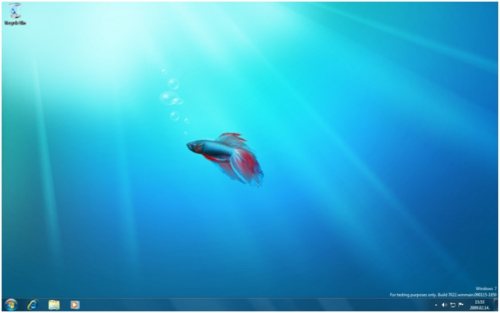
Az alapértelmezett háttérkép a már megszokott mintával érkezik, kissé mégis különbözik az előző verzió grafikáitól. Igen praktikus az ikonok kezelése, könnyedén beállítható méretük és igazításuk is.
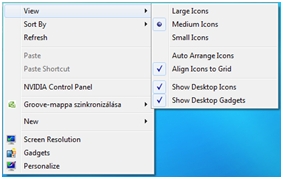
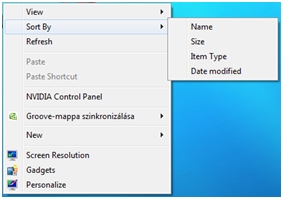
Nagyon fontos előrelépés, hogy egyetlen kattintással elérhető az alsó három menüpont segítségével az asztal minden tulajdonságának változtatása. A felbontás állításakor a Windows automatikusan felismeri a monitor képarányát (4:3, 16:9, 16:10 stb.), és annak megfelelően ajánlja fel az elérhető felbontásokat.
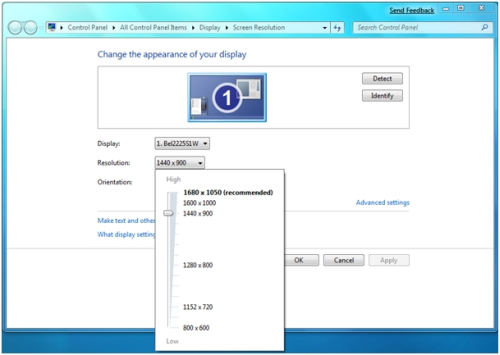
Megmaradtak a Vista oldalsáv gadgetjei (teljesen kompatibilisek az új Windows-zal), itt azonban már nem feltétlenül oldalsáv, mivel az asztal bármely részére elhelyezhetők.
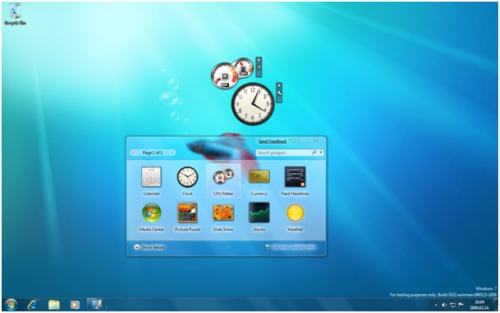
Mostantól egy ablakból lehet a témát, a háttérképet, a képernyőkímélőt, a kurzorokat, a saját fiókunk képét és az asztali elemek kinézetét állítani.
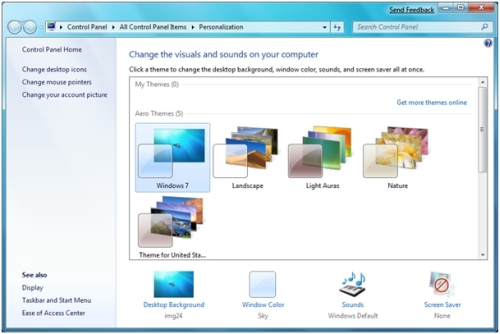
Itt többek között módunkban áll megadni több háttérképet egyszerre, valamint hogy a rendszer milyen gyakran váltogasson közöttük. Ugyancsak itt változtathatjuk a tálca és az ablakok címsorának színét, átlátszóságát. Tölthetünk le interneten keresztül előre elkészített témákat, vagy az itt végrehajtott módosítások után menthetünk sajátot, hogy az bármikor elérhető legyen.
Eddig csak külső program segítségével jeleníthettünk meg jegyzeteket,most viszont a Windows biztosítja ezt is számunkra. Találunk a kellékek között egy Sticky Notes nevű alkalmazást, amit elindítva egyszerűen "ragaszthatunk" az asztalra szinte korlátlan mennyiségű jegyzetlapot.

Nemcsak az asztal esett át rengeteg változáson, a tálca (amit a Windows 7-nél már superbarnak neveznek) is tartogat újdonságokat. Első ránézésre feltűnik, hogy kissé magasabb lett, így nagyobb méretű ikonok jelképezik a programokat, ezen kívül az asztal megjelenítése gomb átkerült a jobb oldalra, és egy vékony téglalappá vált. Ezen tartva az egeret, de nem kattintva először az asztal előnézeti képe jelenik meg. A tálcán lévő fülek sorrendjét egyszerűen lehet változtatni, fogd- és-vidd módszerrel. A megnyitott programok előnézete megjelenik a tálcaikon felett, ha rajta tartjuk pár másodpercig az egeret. Ezáltal megnézhetjük az ablakok tartalmát átváltás nélkül is.
A Windows Media Player szinte teljesen beépül a tálcába, mivel nemcsak előnézeti képet ad, hanem a lejátszás is kényelmesen elindítható / megállítható az ilyenkor megjelenő kezelőgombokkal.
Meglepő, de eltűnt a gyorsindítás, mint konkrét funkció, ehelyett a tálcához "tűzve" van minden ikon, így az a program bezárása után sem tűnik el, továbbá a tálcához tűzött programok ablakai csoportosítva jelennek meg. Ezzel a módszerrel a tálcán rögzített Windows Intéző gombjára mappákat lehet húzni, ezáltal gyorsítva azok elérését.
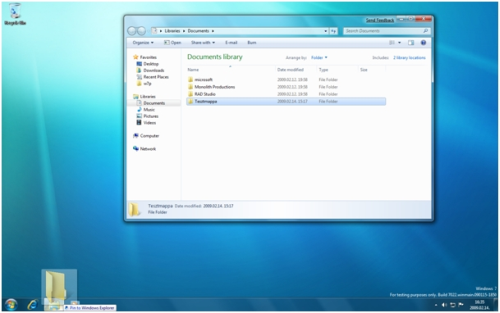
Ezután ha jobb egérgombbal kattintunk rajta, ott lesz az általunk rögzített mappa.
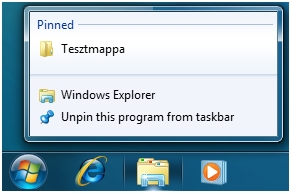
A jobboldali értesítési terület már nincs élesen elválasztva a tálca többi részétől, szervesebben beépül a kezelőfelületbe. A már XP-nél is megszokott tálcai elemek elrejtési funkciója itt még intelligensebb, mivel nem a címsort figyeli, hanem magát a programot. Ezáltal nem jelenik meg ugyanaz a program többször a listában.
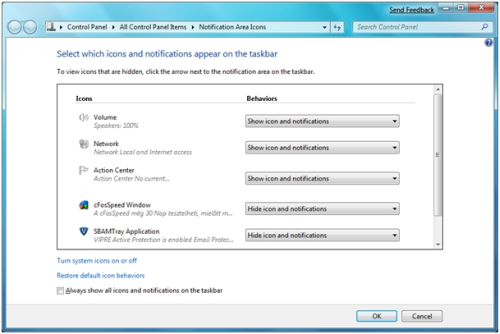
Lehetőségünk nyílik kikapcsolni az összes rendszerikont, egyenként testre szabni a beállításokat és megjeleníttetni minden ikont.
Bár a Windows alapértelmezésként nem ír a tálca füleire semmilyen feliratot, ezt egyszerűen vissza lehet kapcsolni a tálca tulajdonságainál, emellett meg lehet adni, hogy mindig jelenítse meg az ablakok nevét, vagy ha nincs hely, akkor ne. Ugyanebben az ablakban lehet beállítani, hogy az asztal megjelenítése gomb adjon-e előnézetet, a Start menü kikapcsoló gombjának műveletét és az előzmények tárolási módját.
A tálcán nincs a Vista óta létező 3D-s ablakváltás parancsikonja, viszont a Windows 7-ben is megtalálható ez a funkció, csak itt a WIN+TAB billentyűkombinációval hozható elő.
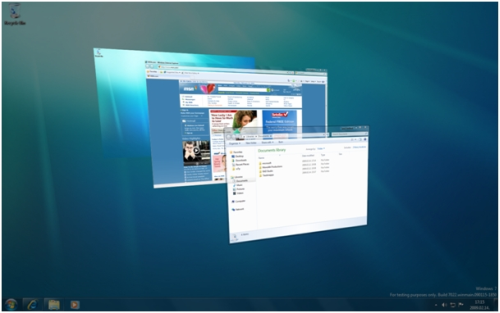
A Start menüből elérhető egy Devices and Printers nevű menü, amiben fel vannak sorolva a monitorok, a számítógép és a nyomtatók. Ezek közül a számítógép ikonjára jobb gombbal kattintva rengeteg opció tárul elénk a legfontosabb beállításokkal: ezek a fájlok böngészése, lemezek kiadása, hálózati beállítások, hangbeállítások, egér- és billentyűzet-beállítások, regionális beállítások, rendszerbeállítások, az új eszközök telepítésének módja, energiagazdálkodás, Windows Update, hibaelhárítás. A nyomtatóknál pedig be lehet állítani az alapértelmezett nyomtatót, meg lehet nézni a megfelelő nyomtatóknál, hogy éppen milyen feladatot hajtanak végre.
Az alatta lévő Default Programs menüpont hatására előnyíló ablakban többféle művelet végezhető el. Lehet az XP-ben megjelent módon Microsoft és nem Microsoft módba váltani a társításokat, de ha szükséges, beállíthatjuk fájltípusonként a társított programot, vagy ami még hasznosabb, beállíthatjuk, hogy egy adott program minden általa megnyitható fájltípust kezeljen. Az eddigiekkel ellentétben ebben az ablakban az automatikus lejátszás beállításai globálisan lehet állítani, vagy akár teljesen ki is kapcsolni.
Szerző: Szabó Gyula
Forrás: http://lacy.hu








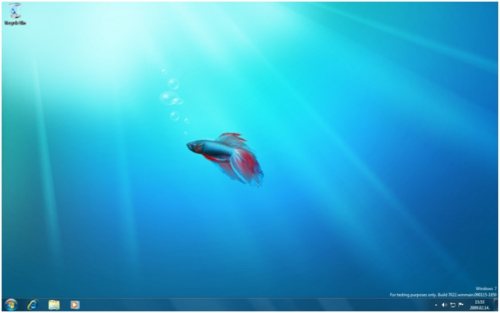
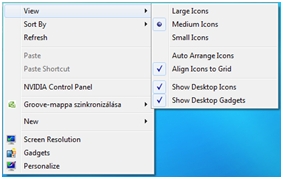
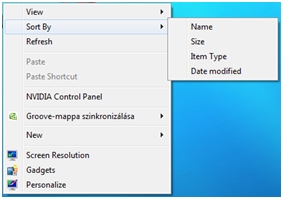
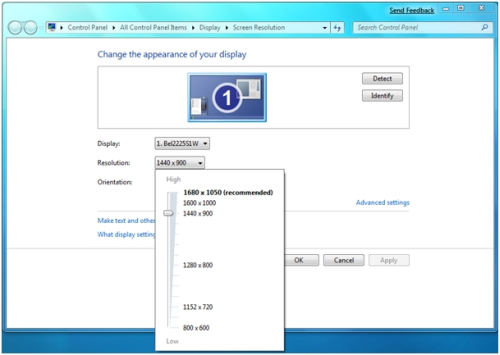
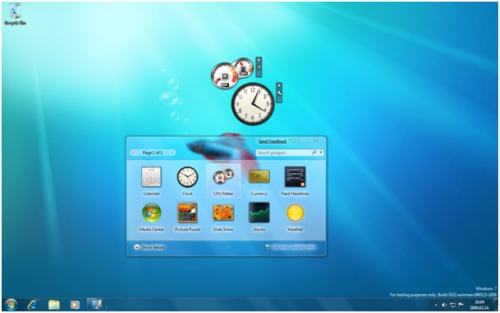
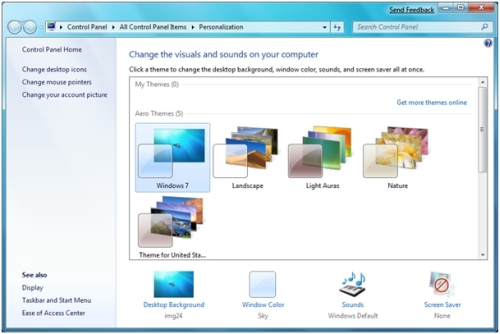

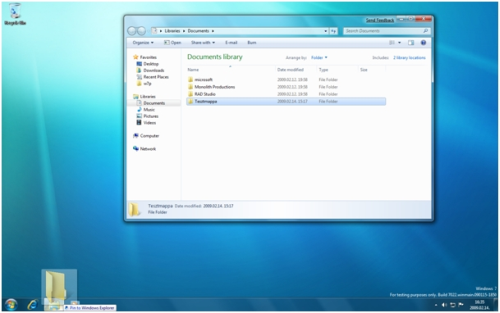
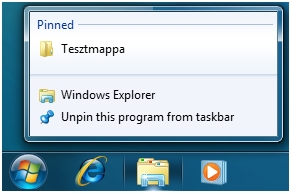
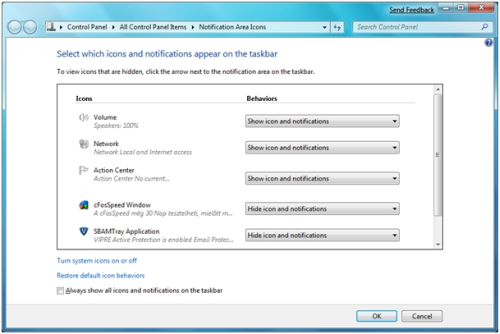
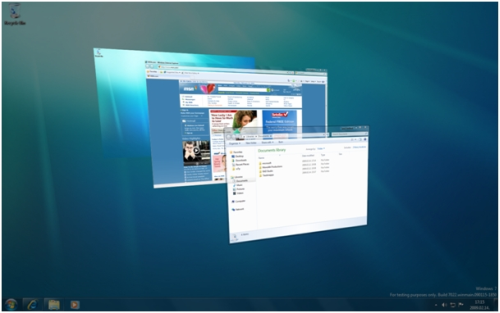
Hozzászólások